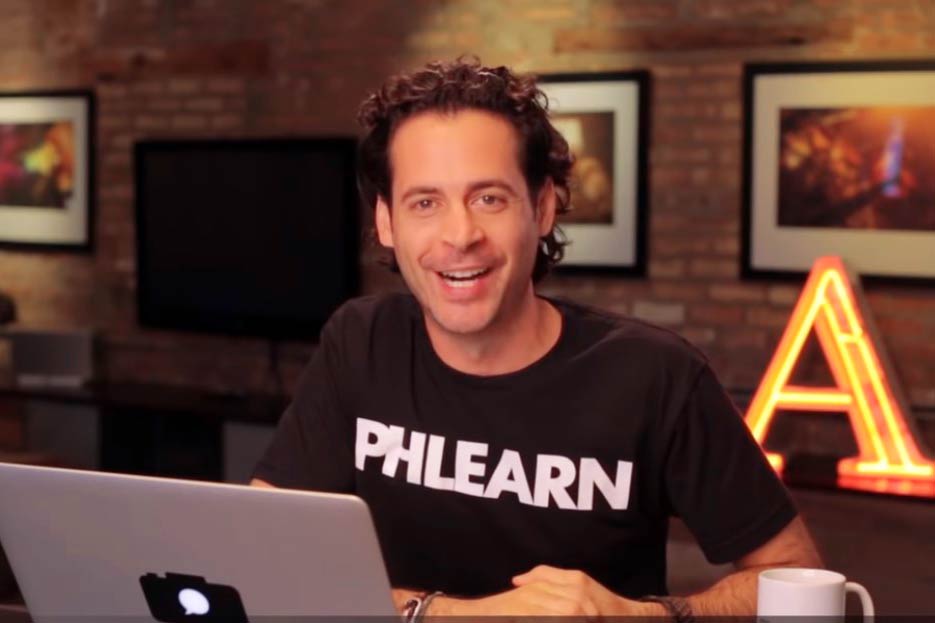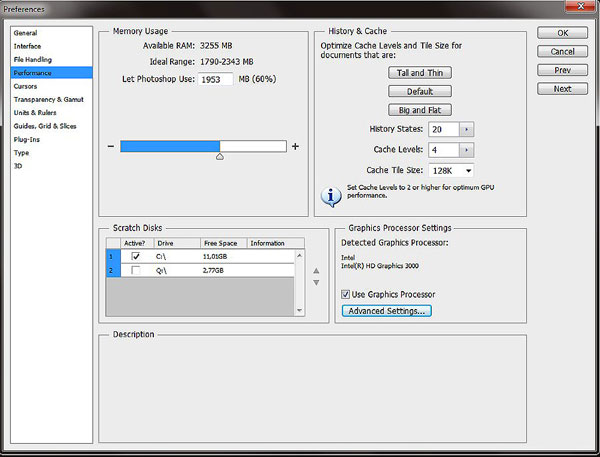Mengoptimalkan Kinerja Adobe Photoshop yang Lemot
Mempercepat Kinerja Photoshop di Laptop / Komputer yang Sering Lag Saat Edit Foto
mrfdn - Photoshop sebagai salah satu program edit foto yang dibuat oleh Adobe sudah menjadi software yang paling banyak digunakan oleh fotografer. Bukan hanya untuk kebutuhan profesional di studio foto, tetapi untuk kebutuhan hobi juga sangat diperlukan.
Contohnya, ketika anda hobi foto landscape anda pasti ingin agar foto landscape anda terlihat lebih menarik. Anda melakukan beberapa settingan foto seperti menaikkan saturasi, dan memainkan kontrasnya sampai mendapatkan hasil foto yang benar-benar anda inginkan.
Ditambah lagi ketika foto landscape anda kelihatannya kotor, banyak sampah berserakan. Photoshop mampu mengerjakannya dengan sangat bagus.
Photoshop bisa anda install ke laptop atau komputer anda dengan spesifikasi minimal yang telah disebutkan oleh Adobe seperti berikut ::
Untuk Windows ::
- Intel® Core 2 or AMD Athlon® 64 processor; 2 GHz or faster processor
- Microsoft Windows 7 with Service Pack 1, Windows 8.1, or Windows 10 (version 1607 or later)
- The 19.0 and 19.0.1 releases of Photoshop CC support Windows 10 1511 and later versions, but not versions 1507 and earlier.
- Photoshop CC release 19.1 (and later) supports Windows 10 1607 and later versions, but not versions 1511 or earlier.
- 2 GB or more of RAM (8 GB recommended)
- 2.6 GB or more of available hard-disk space for 32-bit installation; 3.1 GB or more of available hard-disk space for 64-bit installation; additional free space required during installation (cannot install on a volume that uses a case-sensitive file system)
- 1024 x 768 display (1280x800 recommended) with 16-bit color and 512 MB or more of dedicated VRAM; 2 GB is recommended*
- OpenGL 2.0-capable system
- Internet connection and registration are necessary for required software activation, validation of subscriptions, and access to online services.**
Untuk Mac OS ::
- Multicore Intel processor with 64-bit support
- macOS version 10.13 (High Sierra), macOS version 10.12 (Sierra), or Mac OS X version 10.11 (El Capitan)
- 2 GB or more of RAM (8 GB recommended)
- 4 GB or more of available hard-disk space for installation; additional free space required during installation (cannot install on a volume that uses a case-sensitive file system)
- 1024 x 768 display (1280x800 recommended) with 16-bit color and 512 MB or more of dedicated VRAM; 2 GB is recommended*
- OpenGL 2.0-capable system
- Internet connection and registration are necessary for required software activation, membership validation, and access to online services.**
Dari spek di atas bisa dibilang untuk menginstall photoshop di laptop jaman sekarang sudah sangat mumpuni. Laptop atau komputer jaman sekarang paling umum kita dapatkan dengan spesifikasi ram 2 giga. Ram adalah komponen yang penting untuk menjalankan photoshop. Semakin tinggi Ram di komputer anda maka Photoshop akan berjalan dengan normal.
Namun, jika dalam proses anda sedang mengalami kendala dalam menjalankan program photoshop ini, berikut beberapa trik untuk mengoptimalkan kinerja photoshop di komputer atau laptop anda.
1. Buka photoshop dan masuk ke menu Edit » Preferences » Performance.
2. Setelah itu tampilan dari Preferences performance akan seperti ini. Perhatikan nomor pada gambar dibawah untuk penjelasannya.
- Pada bagian Memory usage, setting berapa banyak yang akan anda gunakan. Jangan membebani kerja photoshop. Berikan porsi yang pas untuk ini.
Jika komputer anda memiliki RAM 2 gb, maka setidaknya isi dengan 50-60% jumlah alokasi Ram untuk Photoshop. Jika Ram anda gunakan 4 gb, maka disarankan untuk menggunakan 75% Ram untuk photoshop.
- Selanjutnya di Graphic Processor, klik Advance setting lalu pilih antara Basic, Normal atau Advance. Jika anda memilih Basic maka photoshop akan memproses gambar dengan cepat namun kualitas yang lebih rendah. Jika anda memilih Advance maka photoshop akan memproses foto anda lebih bagus dengan kualitas yang tinggi, namun dengan sedikit berat. Gunakan advance jika anda tidak sedang menggunakan program lain yang berjalan bersamaan dengan photoshop, namun sebaliknya gunakan basic jika anda menggunakan program lain yang berjalan bersama-sama dengan photoshop di komputer anda.
- Lanjut ke History dan cache levels. pada bagian ini photoshop akan menyimpan memori apa saja yang telah anda setting selama mengedit foto. Semakin tinggi nilainya maka semakin berat beban photoshop untuk bekerja secara normal karena terbebani oleh history yang disimpannya. Anda biasa menekan ctrl+z atau undo untuk melihat settinganda bukan? nah hal tersebut salah satu yang membuat kinerja photoshop melambat.
Set history states ke 10
Jika anda terbiasa memakai banyak layer di photoshop gunakan cacle level yang lebih tinggi, namun sebaliknya jika hanya menggunakan layer sedikit gunakan cache level yang rendah saja. Dengan begitu ini akan mempercepat proses rendering yang dilakukan photoshop di komputer anda.
- Terakhir, sebenanrya Photoshop telah memberikan anda rekomendasi sesuai apa yang anda ingin kerjakan dengan photoshop ini.
1. Web/UI Design (tall and thin) untuk pekerjaan yang ringan seperti desain yang simple, edit foto simple, dan beberapa pekerjaan yang tidak membutuhkan banyak layer.
2. Default/Photo untuk mendapatkan settingan terbaik di foto anda.
3. Huge Pixel Dimensions (big and flat) hanya untuk anda yang menggunakan photoshop untuk kebutuhan satu layer namun dengan ukuran pixel yang sangat besar.
3. Terakhir tekan OK untuk menyimpan settingan yang telah anda buat. Jika masih merasakan loading, maka cobalah settingan lain yang lebih rendah. Namun jika masih terasa berat cobalah menambah RAM komputer anda.
Demikian cara untuk mengoptimalkan kinerja photoshop agar lebih cepat performanya di laptop / komputer anda, sehingga anda tidak merasakan lag lagi.
Semoga informasi ini bermanfaat. :)
Baca juga :: 11 Tips dan Cara Edit Fotografi Landscape

Rafi
- 15 year+ of Linux user.
- 5 years+ blogger and web developer.
Jika artikel yang dibuatnya ternyata bermanfaat, support dengan cara
Trakteer Kasih JajanRelated

Perlu Imajinasi yang Tinggi Saat Melakukan Edit Foto

Memahami Channel Warna CMY dan RGB dalam Melakukan Editing Foto

Cara Edit Foto dengan Curve di Photoshop untuk Mendapatkan Efek Film Klasik